विंडोज 10 स्टार्ट मेनू में अपने ईमेल खातों को कैसे पिन करें
माइक्रोसॉफ्ट विंडोज 10 / / March 17, 2020
पिछला नवीनीकरण

यदि आप विंडोज 10 स्टार्ट मेनू और मेल ऐप के भारी उपयोगकर्ता हैं, तो आप आसान पहुँच के लिए प्रारंभ करने के लिए विशिष्ट ईमेल खाते जोड़ना चाह सकते हैं।
यदि आप विंडोज 10 पर स्टार्ट मेन्यू पर भरोसा करते हैं, तो बहुत सारे तरीके हैं जिनसे आप इसे कस्टमाइज़ कर सकते हैं इसलिए यह आपके वर्कफ़्लो के लिए सबसे अच्छा काम करता है। व्यवस्थित रहने के लिए, यह आपको आसान पहुंच के लिए कई अलग-अलग वस्तुओं को पिन करने की अनुमति देता है। एक सहायक टिप जिसके बारे में आप नहीं जानते होंगे वह है आसान मेल-क्लिक एक्सेस के लिए प्रारंभ करने के लिए मेल ऐप से अपने ईमेल खाते (खातों) को पिन करने की क्षमता। यहाँ कैसे सेट करने के लिए पर एक नज़र है।
आसान पहुँच के लिए प्रारंभ करने के लिए पिन ईमेल खाता
विंडोज 10 मेल ऐप को पहले से ही स्टार्ट मेन्यू में पिन किया जा सकता है, लेकिन इससे आप सीधे उस ईमेल अकाउंट पर जा सकेंगे जो आप चाहते हैं। आरंभ करने के लिए, विंडोज 10 पर मेल ऐप लॉन्च करें और अपने इच्छित ईमेल खाते पर राइट-क्लिक करें और मेनू से "पिन टू स्टार्ट" चुनें।
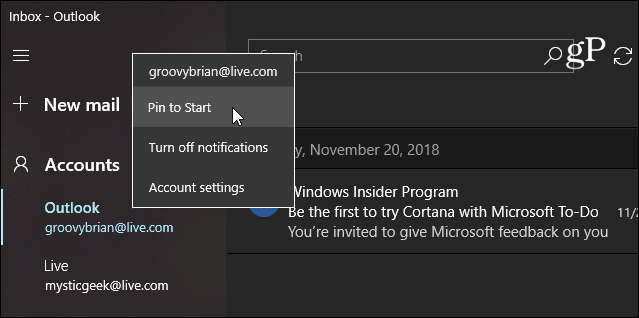
इसके बाद, क्लिक करें हाँ यह सत्यापित करने के लिए संदेश पर कि आप इसे प्रारंभ करना चाहते हैं।
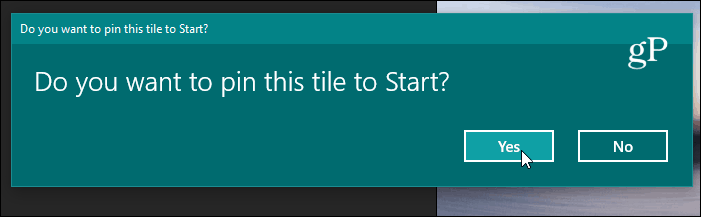
यह इंगित करने योग्य है कि मेल एप्लिकेशन विकसित हो रहा है, और आप अभी भी प्रारंभ करने के लिए एक विशिष्ट खाते को पिन करने में सक्षम नहीं होंगे; यह बस थोड़ा अलग दिखता है। नीचे दिखाया गया है कि यह मेल के नवीनतम संस्करण का उपयोग करके कैसा दिखता है विंडोज 10 19 एच 1 अंदरूनी सूत्र संस्करण।
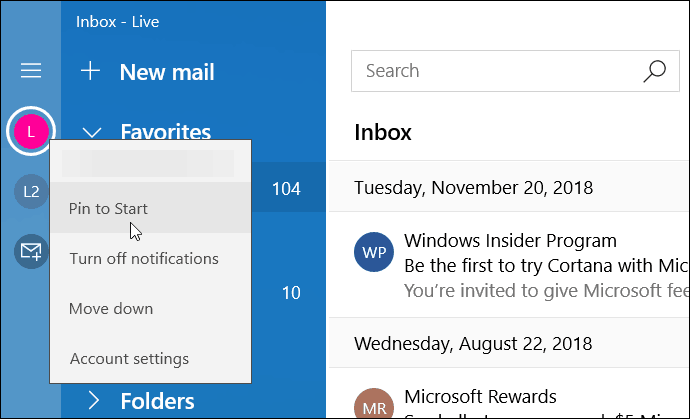
आपका मेल टाइल स्टार्ट मेनू पर दिखाई देगा और यह मेनू के अन्य लाइव टाइल्स की तरह ही काम करेगा। बेशक, आप इसे भी आकार बदल सकते हैं और इसे जहां चाहें वहां स्थानांतरित कर सकते हैं। या, आप "लाइव टाइल" विकल्प को बंद करना चाह सकते हैं। यदि आप एक से अधिक खाते पिन कर रहे हैं, तो आप चाहते हो सकता है टाइल्स का एक समूह बनाएँ उनके लिए।
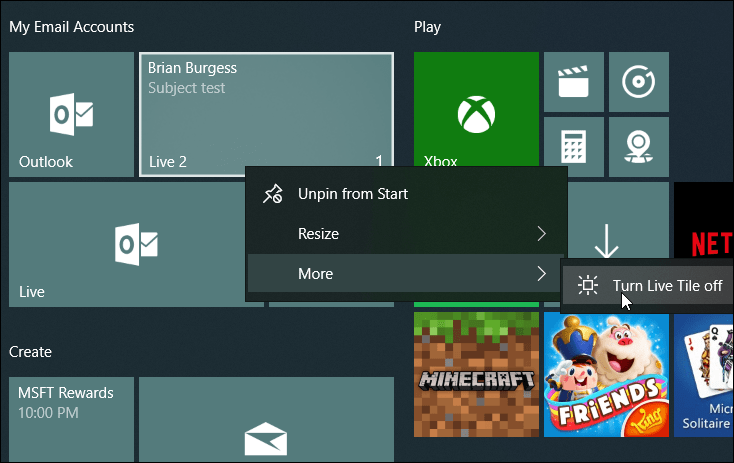
जैसा कि पहले उल्लेख किया गया है, बहुत सारे अनुकूलन हैं जो आप विंडोज 10 स्टार्ट मेनू के साथ कर सकते हैं। यह उन वस्तुओं की संख्या के साथ बहुत उदार है जिन्हें आप पिन कर सकते हैं ताकि चीजें आसानी से एक स्थान से पहुंच सकें। और यदि आप स्टार्ट मेन्यू के भारी उपयोगकर्ता हैं, तो ओएस में अन्य मदों के लिए नीचे दिए गए कुछ लिंक देखें। आप स्टार्ट मेनू में पिन कर सकते हैं।
- मेनू शुरू करने के लिए पसंदीदा वेबसाइटें पिन करें
- मेनू शुरू करने के लिए विंडोज 10 विशिष्ट सेटिंग्स पिन करें
- प्रारंभ मेनू में फ़ोल्डर स्थान जोड़ें



